Cómo eliminar el malware TurkoRat del sistema operativo
TroyanoConocido también como: Virus TurkoRat
Obtenga un escaneo gratuito y verifique si su computadora está infectada.
ELIMÍNELO AHORAPara usar el producto con todas las funciones, debe comprar una licencia para Combo Cleaner. 7 días de prueba gratuita limitada disponible. Combo Cleaner es propiedad y está operado por RCS LT, la empresa matriz de PCRisk.
¿Qué tipo de malware es TurkoRat?
TurkoRat es el nombre de un programa malicioso clasificado como stealer. Este malware tiene como objetivo robar información sensible de las máquinas infectadas. Se ha observado que TurkoRat se distribuye en varios paquetes maliciosos a través del repositorio de paquetes npm.
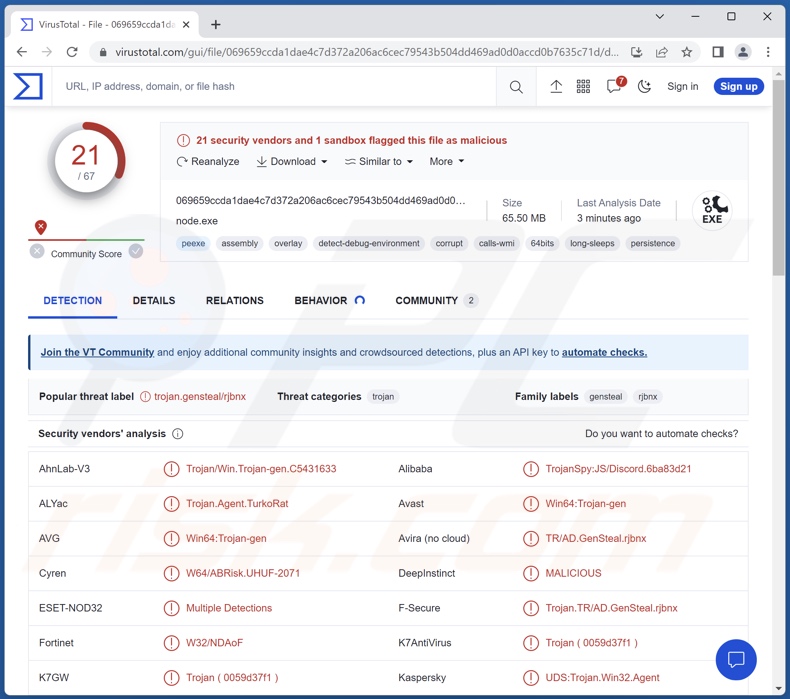
Resumen del malware TurkoRat
Como se mencionó en la introducción, TurkoRat es un malware de tipo stealer. El software malicioso dentro de esta clasificación está diseñado para extraer y filtrar datos vulnerables de dispositivos comprometidos. Los stealers suelen comenzar sus operaciones obteniendo datos relevantes del dispositivo, por ejemplo, detalles del hardware, versión del sistema operativo, nombre del dispositivo, estado de los privilegios de administrador, dirección IP, etc.
TurkoRat roba cookies de Internet y credenciales de inicio de sesión de cuentas (es decir, ID, direcciones de correo electrónico, nombres de usuario, contraseñas, frases de contraseña, etc.). Además, este stealer ataca las carteras de criptomonedas.
Los ciberdelincuentes pueden hacer un mal uso de las cuentas robadas. Por ejemplo, las cuentas secuestradas relacionadas con las finanzas (por ejemplo, banca en línea, transferencia de dinero, comercio electrónico, criptomonedas, etc.) pueden utilizarse para realizar transacciones fraudulentas y/o compras en línea.
Los delincuentes también pueden robar la identidad de los propietarios de cuentas sociales (por ejemplo, correos electrónicos, redes sociales, medios sociales, mensajeros, etc.) y pedir a los contactos/amigos/seguidores préstamos o donaciones, promover estafas y proliferar programas maliciosos compartiendo archivos/enlaces maliciosos.
En resumen, la presencia de software como TurkoRat en los dispositivos puede dar lugar a graves problemas de privacidad, infecciones del sistema, importantes pérdidas económicas y robo de identidad.
Si cree que su dispositivo está infectado con TurkoRat (u otro malware), ejecute inmediatamente un análisis completo del sistema con un antivirus y elimine todas las amenazas detectadas.
| Nombre | Virus TurkoRat |
| Tipo de amenaza | Troyano, virus ladrón de contraseñas, malware bancario, spyware. |
| Nombres de detección | Avast (Win64:Trojan-gen), ESET-NOD32 (Múltiples Detecciones), Fortinet (W32/NDAoF), Kaspersky (UDS:Trojan.Win32.Agent), Tencent (Win32.Trojan.Ad.Qzfl), Lista completa de detecciones (VirusTotal) |
| Síntomas | Los troyanos están diseñados para infiltrarse sigilosamente en el ordenador de la víctima y permanecer ocultos, por lo que no se aprecian síntomas particulares en una máquina infectada. |
| Métodos de distribución | Adjuntos de correo electrónico infectados, anuncios maliciosos en línea, ingeniería social, "cracks" de software. |
| Daños | Robo de contraseñas e información bancaria, suplantación de identidad, incorporación del ordenador de la víctima a una botnet. |
| Eliminación de Malware |
Para eliminar posibles infecciones de malware, escanee su computadora con un software antivirus legítimo. Nuestros investigadores de seguridad recomiendan usar Combo Cleaner. Descargue Combo Cleaner para WindowsEl detector gratuito verifica si su equipo está infectado. Para usar el producto con todas las funciones, debe comprar una licencia para Combo Cleaner. 7 días de prueba gratuita limitada disponible. Combo Cleaner es propiedad y está operado por RCS LT, la empresa matriz de PCRisk. |
Ejemplos de malware de robo de datos
Hemos analizado miles de muestras de malware; ObserverStealer, Warp, Offx, y NodeStealer son sólo algunos ejemplos de programas maliciosos con capacidades de robo de datos.
El malware puede tener una amplia variedad de funcionalidades, que pueden estar en diferentes combinaciones. Sin embargo, independientemente de cómo opere este software, su presencia en un sistema amenaza la integridad del dispositivo y la seguridad del usuario. Por lo tanto, recomendamos encarecidamente eliminar las amenazas inmediatamente después de su detección.
¿Cómo se infiltró TurkoRat en mi ordenador?
Se ha observado la proliferación de TurkoRat a través de dos paquetes maliciosos en el repositorio de paquetes npm. Antes de que este contenido virulento fuera identificado y eliminado, se informó de que había sido descargado más de mil veces.
No es una táctica infrecuente que los ciberdelincuentes distribuyan sus creaciones a través de repositorios de software de código abierto. Los contenidos manipulados suelen incluir nombres legítimos que han sido suplantados (por ejemplo, las mayúsculas se sustituyen por minúsculas, etc.).
Sin embargo, el malware se propaga utilizando una amplia gama de tácticas, y no es improbable que sea el caso de la distribución de TurkoRat. Por lo general, el software malicioso se distribuye empleando tácticas de phishing e ingeniería social. A menudo se disfraza o se incluye con programas/medios ordinarios.
Los archivos infecciosos vienen en varios formatos, por ejemplo, documentos (Microsoft Office, Microsoft OneNote, PDF, etc.), ejecutables (.exe, .run, etc.), archivos comprimidos (ZIP, RAR, etc.), JavaScript, etc. Una vez que se lanza, se ejecuta o se abre un archivo malicioso, se desencadena la cadena de infección.
Las técnicas de distribución más utilizadas son: adjuntos y enlaces maliciosos en correos electrónicos/mensajes spam, descargas drive-by (furtivas/engañosas), canales de descarga dudosos (por ejemplo, sitios web de programas gratuitos y de terceros, redes de intercambio Peer-to-Peer, etc.), herramientas ilegales de activación de software ("cracks"), actualizadores falsos, estafas en línea y publicidad maliciosa.
Además, algunos programas maliciosos pueden autoproliferarse a través de redes locales y dispositivos de almacenamiento extraíbles (por ejemplo, discos duros externos, memorias USB, etc.).
¿Cómo evitar la instalación de programas maliciosos?
Recomendamos encarecidamente descargar sólo de fuentes oficiales y verificadas. Además, todos los programas deben activarse y actualizarse utilizando funciones/herramientas auténticas, ya que los obtenidos de terceros pueden contener malware.
Otra recomendación es estar alerta mientras se navega, ya que los contenidos falsos y peligrosos en línea suelen parecer legítimos e inofensivos. También aconsejamos tener cuidado con los correos electrónicos entrantes y otros mensajes. Los archivos adjuntos o enlaces presentes en correos sospechosos/irrelevantes no deben abrirse, ya que pueden ser virulentos.
Debemos insistir en la importancia de tener instalado y actualizado un antivirus fiable. Se debe utilizar un software de seguridad para realizar escaneos regulares del sistema y eliminar amenazas/problemas. Si cree que su ordenador ya está infectado, le recomendamos que ejecute un análisis con Combo Cleaner Antivirus para Windows para eliminar automáticamente el malware infiltrado.
Eliminación automática instantánea de malware:
La eliminación manual de amenazas puede ser un proceso largo y complicado que requiere conocimientos informáticos avanzados. Combo Cleaner es una herramienta profesional para eliminar malware de forma automática, que está recomendado para eliminar malware. Descárguelo haciendo clic en el siguiente botón:
DESCARGAR Combo CleanerSi decide descargar este programa, quiere decir que usted está conforme con nuestra Política de privacidad y Condiciones de uso. Para usar el producto con todas las funciones, debe comprar una licencia para Combo Cleaner. 7 días de prueba gratuita limitada disponible. Combo Cleaner es propiedad y está operado por RCS LT, la empresa matriz de PCRisk.
Menú de acceso rápido:
- ¿Qué es TurkoRat?
- PASO 1. Eliminación manual del malware TurkoRat.
- PASO 2. Comprobar si su ordenador está libre de virus.
¿Cómo eliminar malware manualmente?
La eliminación manual de malware es una tarea complicada - normalmente es mejor dejar que los programas antivirus o anti-malware lo hagan automáticamente. Para eliminar este malware recomendamos utilizar Combo Cleaner Antivirus para Windows.
Si desea eliminar el malware manualmente, el primer paso es identificar el nombre del malware que está intentando eliminar. He aquí un ejemplo de un programa sospechoso ejecutándose en el ordenador de un usuario:

Si ha comprobado la lista de programas que se ejecutan en su ordenador, por ejemplo, utilizando el administrador de tareas, y ha identificado un programa que parece sospechoso, debe continuar con estos pasos:
 Descargar un programa llamado Autoruns. Este programa muestra las aplicaciones de inicio automático, el Registro y las ubicaciones del sistema de archivos:
Descargar un programa llamado Autoruns. Este programa muestra las aplicaciones de inicio automático, el Registro y las ubicaciones del sistema de archivos:

 Reiniciar su ordenador en Modo Seguro:
Reiniciar su ordenador en Modo Seguro:
Usuarios de Windows XP y Windows 7: Inicie su ordenador en Modo Seguro. Haga clic en Inicio, en Apagar, en Reiniciar y en Aceptar. Durante el proceso de inicio del ordenador, pulse la tecla F8 del teclado varias veces hasta que aparezca el menú de opciones avanzadas de Windows y, a continuación, seleccione Modo seguro con funciones de red en la lista.

Vídeo que demuestra cómo iniciar Windows 7 en "Modo seguro con funciones de red":
Usuarios de Windows 8: Inicie Windows 8 en Modo seguro con funciones de red - Vaya a la pantalla de inicio de Windows 8, escriba Avanzado, en los resultados de la búsqueda seleccione Configuración. Haga clic en Opciones avanzadas de inicio, en la ventana abierta "Configuración general del PC", seleccione Inicio avanzado.
Haga clic en el botón "Reiniciar ahora". Su ordenador se reiniciará en el menú "Opciones avanzadas de inicio". Haga clic en el botón "Solucionar problemas" y, a continuación, en el botón "Opciones avanzadas". En la pantalla de opciones avanzadas, haga clic en "Configuración de inicio".
Haga clic en el botón "Reiniciar". Su PC se reiniciará en la pantalla de Configuración de inicio. Pulse F5 para arrancar en Modo seguro con funciones de red.

Vídeo que demuestra cómo iniciar Windows 8 en "Modo seguro con funciones de red":
Usuarios de Windows 10: Haga clic en el logotipo de Windows y seleccione el icono de Encendido. En el menú que se abre, haga clic en "Reiniciar" mientras mantiene pulsada la tecla "Mayús" del teclado. En la ventana "elegir una opción" haga clic en "Solucionar problemas", a continuación seleccione "Opciones avanzadas".
En el menú de opciones avanzadas seleccione "Configuración de inicio" y haga clic en el botón "Reiniciar". En la siguiente ventana pulse la tecla "F5" de su teclado. Esto reiniciará su sistema operativo en modo seguro con funciones de red.

Vídeo que demuestra cómo iniciar Windows 10 en "Modo seguro con funciones de red":
 Extraer el archivo descargado y ejecutar el archivo Autoruns.exe.
Extraer el archivo descargado y ejecutar el archivo Autoruns.exe.

 En la aplicación Autoruns, haga clic en "Opciones" en la parte superior y desmarque las opciones "Ocultar ubicaciones vacías" y "Ocultar entradas de Windows". Después de este procedimiento, haga clic en el icono "Actualizar".
En la aplicación Autoruns, haga clic en "Opciones" en la parte superior y desmarque las opciones "Ocultar ubicaciones vacías" y "Ocultar entradas de Windows". Después de este procedimiento, haga clic en el icono "Actualizar".

 Revisar la lista proporcionada por la aplicación Autoruns y localizar el archivo de malware que desea eliminar.
Revisar la lista proporcionada por la aplicación Autoruns y localizar el archivo de malware que desea eliminar.
Anote su ruta completa y su nombre. Tenga en cuenta que algunos programas maliciosos ocultan nombres de procesos bajo nombres de procesos legítimos de Windows. En esta fase, es muy importante evitar eliminar archivos del sistema. Una vez localizado el programa sospechoso que desea eliminar, haga clic con el botón derecho del ratón sobre su nombre y elija "Eliminar".

Tras eliminar el malware a través de la aplicación Autoruns (esto garantiza que el malware no se ejecutará automáticamente en el siguiente inicio del sistema), debe buscar el nombre del malware en su ordenador. Asegúrese de activar los archivos y carpetas ocultos antes de continuar. Si encuentra el nombre de archivo del malware, asegúrese de eliminarlo.

Reinicie el ordenador en modo normal. Al seguir estos pasos se debería eliminar el malware de su ordenador. Tenga en cuenta que la eliminación manual de amenazas requiere conocimientos informáticos avanzados. Si no dispone de estos conocimientos, deje la eliminación de malware en manos de programas antivirus y antimalware.
Es posible que estos pasos no funcionen con infecciones avanzadas de malware. Como siempre, es mejor prevenir la infección que intentar eliminar el malware más tarde. Para mantener el ordenador seguro, instale las últimas actualizaciones del sistema operativo y utilice software antivirus. Para asegurarse de que su ordenador está libre de infecciones de malware, le recomendamos que lo analice con Combo Cleaner Antivirus para Windows.
Preguntas frecuentes (FAQ)
Mi ordenador está infectado con el malware TurkoRat, ¿debo formatear mi dispositivo de almacenamiento para deshacerme de él?
No, la eliminación de TurkoRat no requiere formateo.
¿Cuáles son los mayores problemas que puede causar el malware TurkoRat?
Las amenazas asociadas a un programa malicioso dependen de sus capacidades y de los objetivos de los ciberdelincuentes. TurkoRat está diseñado para robar información confidencial (por ejemplo, monederos de criptomonedas, credenciales de inicio de sesión, etc.). Por lo general, este tipo de malware puede causar graves problemas de privacidad, pérdidas financieras e incluso el robo de la identidad.
¿Cuál es el objetivo del malware TurkoRat?
El malware se utiliza principalmente para generar ingresos. Sin embargo, los ciberdelincuentes también pueden utilizar software malicioso para divertirse, llevar a cabo venganzas personales, interrumpir procesos (por ejemplo, sitios web, servicios, empresas, etc.) y lanzar ataques por motivos políticos o geopolíticos.
¿Cómo se infiltró el malware TurkoRat en mi ordenador?
Se ha observado que TurkoRat se propaga a través del repositorio de paquetes npm.
Sin embargo, podría distribuirse utilizando otros métodos aparte de los repositorios de software. Por lo general, el malware se propaga a través de descargas no autorizadas, estafas en línea, correos electrónicos y mensajes de spam, publicidad maliciosa, fuentes de descarga poco fiables (por ejemplo, sitios web de programas gratuitos y de terceros, redes de intercambio P2P, etc.), herramientas ilegales de activación de programas ("cracking") y actualizaciones falsas. Algunos programas maliciosos pueden incluso propagarse por sí mismos a través de redes locales y dispositivos de almacenamiento extraíbles.
¿Me protegerá Combo Cleaner del malware?
Sí, Combo Cleaner es capaz de detectar y eliminar casi todas las infecciones de malware conocidas. Cabe destacar que, dado que los programas maliciosos de alta gama suelen esconderse en lo más profundo de los sistemas, es primordial realizar un análisis completo del sistema.
Compartir:

Tomas Meskauskas
Investigador experto en seguridad, analista profesional de malware
Me apasiona todo lo relacionado con seguridad informática y tecnología. Me avala una experiencia de más de 10 años trabajando para varias empresas de reparación de problemas técnicos y seguridad on-line. Como editor y autor de PCrisk, llevo trabajando desde 2010. Sígueme en Twitter y LinkedIn para no perderte nada sobre las últimas amenazas de seguridad en internet.
El portal de seguridad PCrisk es ofrecido por la empresa RCS LT.
Investigadores de seguridad han unido fuerzas para ayudar a educar a los usuarios de ordenadores sobre las últimas amenazas de seguridad en línea. Más información sobre la empresa RCS LT.
Nuestras guías de desinfección de software malicioso son gratuitas. No obstante, si desea colaborar, puede realizar una donación.
DonarEl portal de seguridad PCrisk es ofrecido por la empresa RCS LT.
Investigadores de seguridad han unido fuerzas para ayudar a educar a los usuarios de ordenadores sobre las últimas amenazas de seguridad en línea. Más información sobre la empresa RCS LT.
Nuestras guías de desinfección de software malicioso son gratuitas. No obstante, si desea colaborar, puede realizar una donación.
Donar
▼ Mostrar discusión